Las preguntas de seguridad son útiles cuando se trata de restablecer la contraseña de su cuenta de Windows 10. Pero si ya recordó su nombre de usuario y contraseña, y / o anotó su información de inicio de sesión en una hoja de papel, es posible que tenga la tentación de desactivar las preguntas de seguridad .
Si realmente desea hacer esto, lo guiaremos a través del proceso. Antes de sumergirse, tenga en cuenta que sin estas configuraciones de seguridad, recuperar su contraseña será bastante difícil.
Pasos para deshabilitar la configuración de seguridad en Windows 10
Si instaló Windows 10 recientemente
Durante la experiencia Out of Box, se le pedirá que configure su cuenta. En lugar de agregar una contraseña para su cuenta durante la configuración, elija hacerlo más tarde.
Luego, después de completar el proceso de instalación, presione y mantenga presionadas las teclas CTRL + ALT + SUPR; habrá una lista de opciones disponibles en la pantalla. Adelante, seleccione Cambiar una contraseña.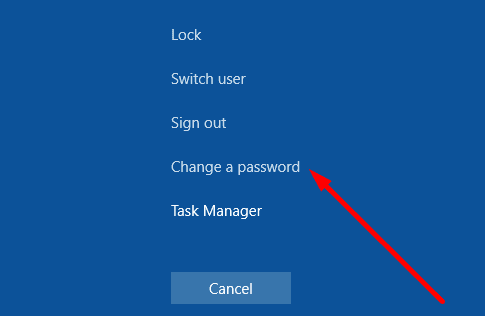
Ahora puede configurar una contraseña para proteger su cuenta. Pero esta vez no se le pedirá que agregue preguntas de seguridad.
Si ya ha configurado sus preguntas de seguridad
Los usuarios de Windows 10 ya no pueden cambiar las preguntas de seguridad de la configuración. Por eso vamos a utilizar el editor de registro.
- Escribe regedit en la barra de búsqueda de Windows.
- Haga doble clic en el editor de registro.
- Luego busque la siguiente carpeta:
- HKEY_LOCAL_MACHINE SOFTWARE Políticas Microsoft Windows System
- Clic derecho en Sistema para abrir el menú contextual.
- Para seleccionar Nuevo → Valor DWORD para crear una nueva clave.

- Nombralo NoLocalPasswordResetQuestions.
- Luego haga doble clic en la clave que acaba de crear.
- Ir a la Datos de valor campo y tipo 1 para desactivar las preguntas de seguridad.

- Reinicie su computadora para que los cambios surtan efecto.
Si desea volver a habilitar las preguntas de seguridad, puede cambiar los datos del valor a 0 (cero) o eliminar la clave NoLocalPasswordResetQuestions.